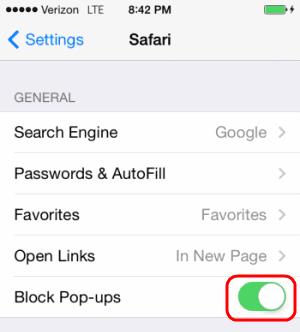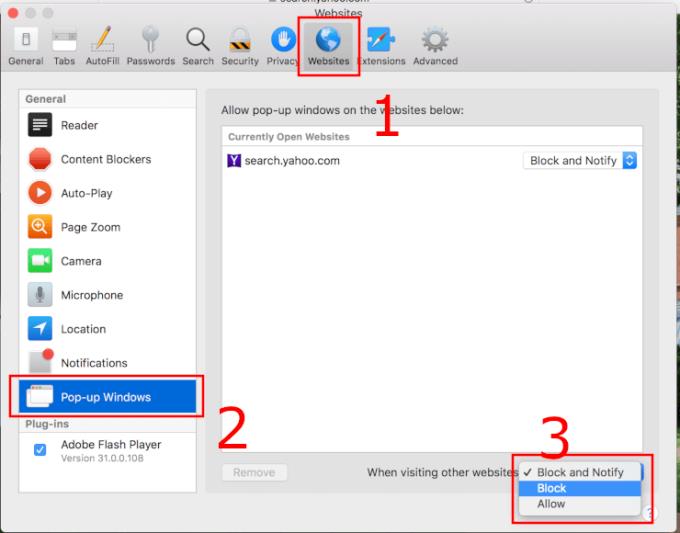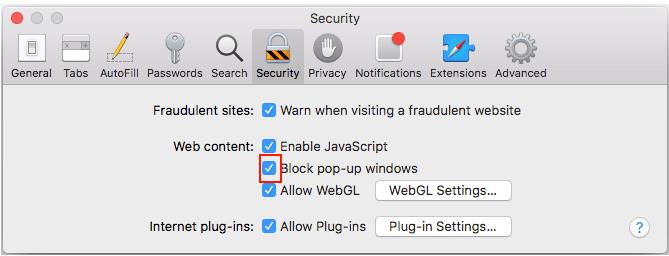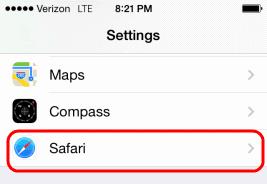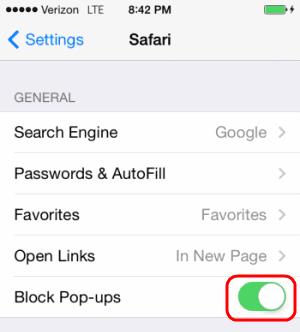Как да активирате или деактивирате блокирането на изскачащи прозорци в уеб браузъра Apple Safari за MacOS Sierra.
Safari 12 за MacOS
Блокиране или разрешаване на всички уебсайтове по подразбиране
Изберете „ Safari ” > „ Предпочитания “, след което изберете „ Уебсайтове “ в горната част на прозореца.
Изберете „ Изскачащи прозорци “ от лявата страна.
Използвайте падащото меню „ При посещение на други уебсайтове “ за едно от следните неща:
- Блокиране и уведомяване
- Блокиране
- Позволява
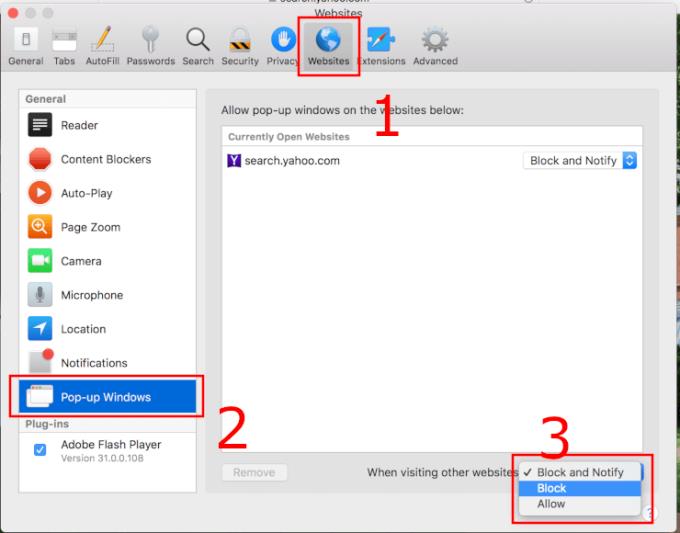
Блокиране или разрешаване на единичен уебсайт
Посетете уебсайта, който искате да блокирате или разрешите.
Изберете „ Safari ” > „ Предпочитания “.
Изберете „ Уебсайтове “ в горната част на прозореца.
Изберете „ Изскачащи прозорци “ от лявата страна.
Уебсайтът трябва да бъде посочен, където можете да изберете настройка от падащото меню.
- Блокиране и уведомяване
- Блокиране
- Позволява
Когато Safari е настроен на „Блокиране и уведомяване“, можете да разрешите изскачащи прозорци веднага след като са били блокирани, като изберете двете полета в адресната лента.

Safari 11 и 10 за MacOS
Опция 1
Изберете „ Safari ” > „ Предпочитания “.
Кликнете върху „ Сигурност “ в горната част на прозореца.
Поставете отметка в квадратчето „ Блокиране на изскачащи прозорци “, за да активирате тази функция. Премахнете отметката, за да го деактивирате.
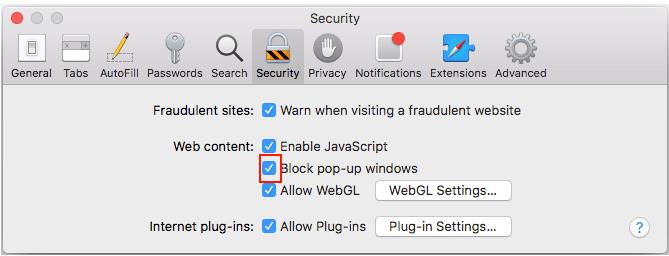
Вариант 2
От „ Помощни програми “ стартирайте приложението „ Терминал “.
За да деактивирате блокирането на изскачащи прозорци, въведете:
по подразбиране пише com.apple.Safari com.apple.Safari.ContentPageGroupIdentifier.WebKit2JavaScriptCanOpenWindowsAutomatically -bool true
За да активирате блокирането на изскачащи прозорци, въведете:
по подразбиране пише com.apple.Safari com.apple.Safari.ContentPageGroupIdentifier.WebKit2JavaScriptCanOpenWindowsAutomatically -bool false
Натиснете „ Enter “ и командата се задава на настройка за блокиране на изскачащи прозорци по желание.
Версия за iPhone и iPad
От началния екран изберете „ Настройки “.
Изберете " Safari "
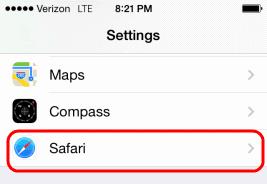
Плъзнете „ Блокиране на изскачащи прозорци “ на „ Включено “ (зелено), за да блокирате изскачащи прозорци, или го плъзнете на „ Изключено “ (бяло), за да никога не блокирате изскачащи прозорци.